Bạn đang cố gắng gửi hình ảnh từ iPhone của mình, nhưng chúng không được gửi đi. Không có vấn đề gì nếu bạn đang sử dụng Tin nhắn, Ảnh hoặc một ứng dụng khác, không có gì hoạt động. Thay vào đó, iPhone của bạn nói Chưa được phân phối  có dấu chấm than màu đỏ bên trong vòng tròn hoặc ảnh của bạn bị kẹt ở giữa quá trình vận chuyển và không bao giờ tải xong. Trong bài viết này, tôi sẽ giải thích cho bạn tại sao iPhone của bạn không gửi hình ảnh Y cách chẩn đoán và khắc phục sự cố mãi mãi.
có dấu chấm than màu đỏ bên trong vòng tròn hoặc ảnh của bạn bị kẹt ở giữa quá trình vận chuyển và không bao giờ tải xong. Trong bài viết này, tôi sẽ giải thích cho bạn tại sao iPhone của bạn không gửi hình ảnh Y cách chẩn đoán và khắc phục sự cố mãi mãi.
Những điều bạn cần biết trước khi bắt đầu
Điều đầu tiên chúng ta phải làm để tìm ra lý do tại sao iPhone của bạn không gửi hình ảnh là trả lời hai câu hỏi này và tôi sẽ giúp bạn cả hai.
Khi bạn cố gắng gửi hình ảnh bằng tin nhắn, bạn thực hiện nó như một iMessage hay một tin nhắn văn bản thông thường?
Mỗi khi bạn gửi hoặc nhận một tin nhắn văn bản hoặc tin nhắn hình ảnh trên iPhone của mình, nó sẽ được gửi dưới dạng tin nhắn văn bản bình thường hoặc dưới dạng iMessage. Trong ứng dụng Tin nhắn, iMessages bạn gửi xuất hiện trong bong bóng màu xanh lam và tin nhắn văn bản bạn gửi xuất hiện màu xanh lục.

Mặc dù chúng hoạt động cùng nhau liên tục trong ứng dụng Tin nhắn, nhưng l Tin nhắn văn bản và iMessage sử dụng các công nghệ khác nhau để gửi hình ảnh. Tin nhắn được gửi bằng Wi-Fi hoặc gói dữ liệu không dây mà bạn mua thông qua nhà cung cấp dịch vụ không dây của mình. Tin nhắn văn bản / hình ảnh thông thường được gửi bằng gói tin nhắn văn bản mà bạn mua thông qua nhà cung cấp dịch vụ không dây của mình.

Khi iPhone của bạn không gửi ảnh, vấn đề thường là với tin nhắn văn bản hoặc là iMessages, không phải cả hai. Nói cách khác, khi hình ảnh gởi sử dụng iMessages, chúng sẽ không được gửi bằng tin nhắn văn bản / hình ảnh và ngược lại. Ngay cả khi bạn có bạn vấn đề với cả hai, chúng tôi phải khắc phục từng vấn đề riêng biệt.
Để tìm hiểu xem iPhone của bạn có gặp sự cố khi gửi iMessages hoặc tin nhắn văn bản hay không, hãy mở ứng dụng Tin nhắn và mở cuộc trò chuyện với người mà bạn không thể gửi ảnh. Nếu các tin nhắn khác mà bạn đã gửi cho người đó có màu xanh lam, iPhone của bạn sẽ không gửi hình ảnh bằng iMessage. Nếu các tin nhắn khác có màu xanh lục, iPhone của bạn không gửi ảnh bằng gói nhắn tin của bạn.
Không thể gửi hình ảnh cho một người cụ thể hoặc bất kỳ ai?
Bây giờ bạn đã biết sự cố xảy ra với iMessages hay với tin nhắn văn bản / hình ảnh, đã đến lúc xác định xem bạn đang gặp sự cố khi gửi ảnh cho mọi người hay chỉ một người. Để làm điều này, hãy thử gửi một hình ảnh cho người khác để làm bằng chứng, nhưng hãy đọc phần này trước:
Trước khi gửi hình ảnh thử nghiệm, đảm bảo rằng bạn gửi nó cho người đang sử dụng cùng một công nghệ (iMessage hoặc tin nhắn văn bản / hình ảnh) với người mà bạn không thể gửi ảnh cho họ . Đó là thứ tôi nghĩ:
Nếu hình ảnh không được gửi cho người sử dụng iMessage, hãy gửi hình ảnh thử nghiệm cho người khác sử dụng iMessage (bong bóng màu xanh lam). Nếu hình ảnh của bạn không được gửi bằng gói văn bản / hình ảnh của bạn, hãy gửi hình ảnh thử nghiệm cho người khác có tin nhắn được gửi dưới dạng tin nhắn văn bản (trong bong bóng màu xanh lá cây).
Theo nguyên tắc chung, nếu một hình ảnh không được gửi cho một người duy nhất, thì vấn đề liên quan đến người đó và điện thoại của anh ấy và bạn có thể phải thay đổi thứ gì đó trên iPhone của mình hoặc với nhà cung cấp dịch vụ không dây để khắc phục sự cố. Nếu iPhone của bạn không gửi ảnh tới không một ai , vấn đề là với bạn điện thoại hoặc nhà cung cấp dịch vụ. Tôi sẽ cung cấp cho bạn các giải pháp cho cả hai trường hợp dưới đây.
Nếu iPhone của bạn không gửi hình ảnh bằng iMessage
1. Kiểm tra kết nối Internet của bạn
Tin nhắn được gửi thông qua kết nối của iPhone với Internet, vì vậy, điều đầu tiên chúng tôi sẽ làm là kiểm tra kết nối của iPhone với Internet. Cách dễ nhất để làm điều này là thử gửi tin nhắn bằng gói dữ liệu không dây của bạn và sau đó cố gắng gửi tin nhắn khi iPhone của bạn được kết nối với Wi-Fi.
Nếu iPhone của bạn được kết nối với Wi-Fi và iPhone của bạn không gửi hình ảnh, hãy truy cập Cài đặt> Wi-Fi và vô hiệu hóa nó. IPhone của bạn sẽ kết nối với mạng dữ liệu di động và LTE, 4G hoặc 3G sẽ xuất hiện ở góc trên bên trái của màn hình.

Cố gắng gửi lại ảnh. Nếu sau khi kết nối với dữ liệu di động, bức ảnh được gửi đi, thì vấn đề nằm ở kết nối Wi-Fi của bạn và tôi đã viết một bài báo giải thích phải làm gì khi iPhone của bạn không kết nối với Wi-Fi . Đừng quên bật lại Wi-Fi khi bạn hoàn tất!
Nếu iPhone của bạn không gửi hình ảnh khi bạn đang sử dụng dữ liệu di động, hãy đến nơi có Wi-Fi, kết nối với mạng Wi-Fi tại Cài đặt> Wi-Fi và thử gửi lại tin nhắn. Nếu tin nhắn được gửi đi, vấn đề có thể là do kết nối dữ liệu di động của iPhone của bạn.
tìm kiếm mọi người bằng số điện thoại di động miễn phí
2. Đảm bảo rằng dữ liệu di động đang bật
Đi đến Cài đặt> Dữ liệu di động và đảm bảo nút chuyển bên cạnh Dữ liệu di động được kích hoạt. Khi bạn không kết nối với Wi-Fi, iMessages sẽ được gửi bằng gói dữ liệu không dây, không phải gói nhắn tin văn bản của bạn. Nếu Dữ liệu di động bị tắt, hình ảnh bạn gửi dưới dạng tin nhắn văn bản / hình ảnh sẽ đến đích, nhưng hình ảnh bạn gửi dưới dạng iMessages thì không.
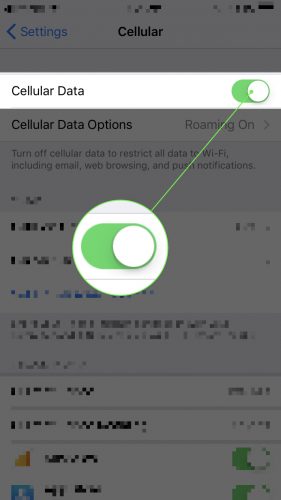
3. Người kia đã kích hoạt iMessage chưa?
Gần đây tôi đã làm việc với một người bạn có tin nhắn không đến được với con trai cô ấy sau khi cô ấy nhận được một chiếc điện thoại mới không phải của Apple. Đó là một sự cố phổ biến xảy ra khi ai đó thay đổi điện thoại và chọn một điện thoại sử dụng Android nhưng không đăng xuất khỏi iMessage.
Đây là tình huống: iPhone của bạn và máy chủ iMessage nghĩ rằng người đó vẫn còn iPhone, vì vậy máy chủ gửi hình ảnh bằng iMessage, nhưng chúng không bao giờ thành công. May mắn thay, có một cách đơn giản để đăng xuất khỏi iMessage và giải quyết vấn đề một cách tốt đẹp. Yêu cầu họ theo liên kết này để Trang hỗ trợ của Apple nơi họ có thể vô hiệu hóa iMessage bằng cách gửi tin nhắn văn bản và nhập mã xác nhận trực tuyến.
4. Đặt lại cài đặt mạng
Một thay đổi vô tình trong ứng dụng Cài đặt có thể gây ra sự cố kết nối khó chẩn đoán, nhưng có một cách tốt để khắc phục chúng ngay lập tức. Đặt lại Cài đặt mạng đó là một cách tuyệt vời để chỉ đặt lại những cài đặt ảnh hưởng đến cách iPhone của bạn kết nối với Wi-Fi và mạng di động mà không ảnh hưởng đến thông tin cá nhân của bạn. Bạn sẽ phải kết nối lại với mạng Wi-Fi của mình một lần nữa, vì vậy hãy đảm bảo rằng bạn biết mật khẩu trước khi tiếp tục.
Để đặt lại cài đặt mạng trên iPhone của bạn, hãy truy cập Cài đặt> Chung> Đặt lại> Đặt lại cài đặt mạng , nhập mật khẩu của bạn và nhấn Đặt lại Cài đặt mạng . Hãy thử gửi một tin nhắn kiểm tra khác sau khi iPhone của bạn khởi động lại để xem sự cố đã được giải quyết chưa.

Nếu bạn vẫn gặp sự cố sau khi làm theo các bước này, hãy chuyển đến phần có tên Nếu iPhone của bạn vẫn không gửi hình ảnh .
Nếu iPhone của bạn không gửi ảnh bằng gói nhắn tin văn bản / hình ảnh của bạn
1. Đảm bảo rằng nhắn tin MMS đã được kích hoạt
Chúng ta đã thảo luận về hai loại tin nhắn được gửi bằng ứng dụng Tin nhắn: iMessages và tin nhắn văn bản / hình ảnh. Và, để làm cho vấn đề phức tạp hơn, cũng có hai loại tin nhắn văn bản / hình ảnh. SMS là hình thức nhắn tin văn bản ban đầu chỉ gửi một lượng nhỏ văn bản và MMS, được phát triển sau này, có khả năng gửi hình ảnh và tin nhắn dài hơn.
loa của tôi không hoạt động trên iphone của tôi
Nếu MMS bị tắt trên iPhone của bạn, các tin nhắn văn bản thông thường (SMS) sẽ tiếp tục được gửi, nhưng hình ảnh thì không. Để đảm bảo MMS đang bật, hãy truy cập Cài đặt> Tin nhắn và đảm bảo nút chuyển bên cạnh Tin nhắn MMS được kích hoạt.

2. Đặt lại cài đặt mạng
3. Liên hệ với nhà cung cấp dịch vụ không dây của bạn
Thật không may, khi gặp sự cố khi kết nối iPhone của bạn với nhà cung cấp dịch vụ không dây, bạn có thể cần liên hệ với họ để được trợ giúp. Các vấn đề về tài khoản khách hàng và sự cố kỹ thuật có thể khiến tin nhắn MMS không gửi được và cách duy nhất để biết chắc chắn là gọi điện và hỏi.
Cách dễ nhất để tìm ra số nào cần gọi là Google “số dịch vụ khách hàng của nhà cung cấp dịch vụ không dây của bạn (Verizon, AT&T, v.v.) ”. Ví dụ: nếu bạn Google 'số dịch vụ khách hàng của Verizon', bạn sẽ tìm thấy số này ở đầu kết quả tìm kiếm.
Nếu iPhone của bạn vẫn không gửi ảnh
Nếu bạn vẫn không thể gửi hình ảnh bằng iPhone của mình, lời khuyên của tôi về cách tiếp tục tùy thuộc vào việc bạn không thể gửi hình ảnh cho chỉ một người hay không cho bất kỳ ai.
Nếu bạn không thể gửi ảnh cho chỉ một người, hãy hỏi họ xem họ có thể nhận iMessages hoặc tin nhắn văn bản / hình ảnh từ ai đó hay không. Hãy nhớ rằng những người khác có thể nhận được iMessages nhưng không nhận được tin nhắn văn bản / hình ảnh hoặc ngược lại. Đặt cược tốt nhất của bạn là chia sẻ bài viết này với họ và yêu cầu họ làm theo các bước khắc phục sự cố.
Nếu bạn cho rằng vấn đề là do Điện thoại của mình, thì đây là điều bạn nên làm tiếp theo: xóa cuộc trò chuyện của bạn với họ trong ứng dụng Tin nhắn, xóa liên hệ của họ khỏi iPhone của bạn và làm theo hướng dẫn ở trên để đặt lại cài đặt mạng. Sau khi khởi động lại iPhone, hãy nhập số điện thoại của họ vào ứng dụng Tin nhắn và thử gửi cho họ một tin nhắn hình ảnh. Nếu nó được gửi, hãy thêm lại thông tin liên hệ của bạn và bạn đã hoàn tất.
Đúng vẫn không hoạt động, bạn có thể cần sao lưu iPhone của mình vào iCloud hoặc iTunes, khôi phục iPhone và sau đó khôi phục dữ liệu của bạn từ bản sao lưu. Khôi phục iPhone của bạn sẽ xóa mọi thứ và tải lại phần mềm, một quy trình có thể giải quyết tất cả các loại vấn đề phần mềm. Tôi khuyên bạn nên thực hiện khôi phục DFU, đây là một loại khôi phục đặc biệt mà các kỹ thuật viên của Apple sử dụng tại Apple Store. Tôi đã viết một bài báo giải thích cách thực hiện khôi phục DFU cho iPhone của bạn .
Kết thúc
Bây giờ iPhone của bạn đang gửi lại ảnh, hãy tiếp tục và gửi một số ảnh cho gia đình và bạn bè của bạn. Nhưng được cảnh báo: Tôi biết một người đã cố gắng gửi ảnh cây thông Noel của họ trong tin nhắn văn bản nhóm cho cả gia đình họ, nhưng cuối cùng lại vô tình gửi đi một thứ khác. Đó là một Giáng sinh khó xử. Tôi muốn nghe về trải nghiệm của bạn để tìm hiểu lý do tại sao bạn không thể gửi ảnh trên iPhone của mình trong phần bình luận bên dưới và tôi sẽ ở đây để giúp bạn trong suốt quá trình.
Cảm ơn vì đã đọc và nhớ trả ơn,
David P.